تريد الاطلاع على التغييرات في القيم بين إصدارين من قاعدة بيانات Access، ولكن كيف يمكنك القيام بذلك؟ لقد رأيت Microsoft Spreadsheet Compare، وتعرف أنه يمكنه مقارنة القيم. ربما تكون قد استخدمت "مقارنة قواعد بيانات Microsoft" – إذا كان لديك، يمكنك معرفة أنه تم تصميمها للعثور على تغييرات في تصميم الكائنات، وحدات الماكرو، التعليمات البرمجية ل VBA، وليس تغييرات القيمة. ومع ذلك، هناك طريقة لاستخدام "مقارنة جداول بيانات" للبحث عن التغييرات التي تبحث عنها.
من خلال تصدير بيانات Access في كل من ملفات قاعدة البيانات – إما من جدول، إذا كان هذا هو ما تحتاج إليه بالضبط، أو من نتائج الاستعلام – إلى مصنف Excel، يمكنك عندئذ تشغيل المصنفات من خلال "مقارنة جداول بيانات" لرؤية الاختلافات.
تصدير بيانات Access إلى المصنفات
-
في Access، افتح قاعدة البيانات التي تحتوي على البيانات "الأصلية" أو السابقة، وافتح الجدول أو نتائج الاستعلام التي تريدها في طريقة عرض "ورقة البيانات". يوضح المثال التالي مثالا بسيطا جدا.
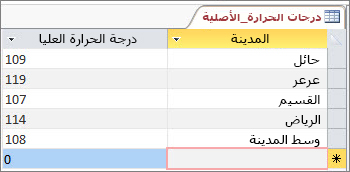
-
انقر فوق "بيانات خارجية> تصدير >Excel. يبدأ تشغيل معالج التصدير – جدول بيانات Excel.
-
اختر الاسم ومجلد الوجهة لملف Excel الجديد، وانقر فوق موافق. بعد ذلك، انقر فوق "إغلاق" لإغلاق المعالج.
-
أغلق قاعدة البيانات.
-
افتح قاعدة البيانات التي تحتوي على البيانات "المحدثة" أو البيانات اللاحقة، وافتح الجدول أو نتائج الاستعلام كما فعلت للبيانات الأصلية. في قاعدة البيانات المحدثة هذه، "مدينة كاليفورنيا" هي سجل جديد، وقد تم تغيير درجة حرارة فريسنو المرتفعة.
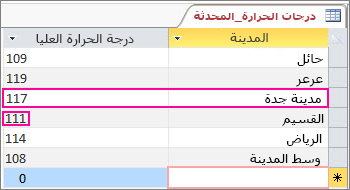
-
تشغيل معالج التصدير – جدول بيانات Excel بالطريقة نفسها لقاعدة البيانات هذه.
تشغيل المقارنة في "مقارنة جداول بيانات"
-
في "مقارنة جداول بيانات"، انقر فوق "مقارنة الملفات".
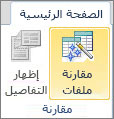
-
استعرض بحثا عن مصنف Excel الذي يحتوي على البيانات الأصلية بالنقر فوق

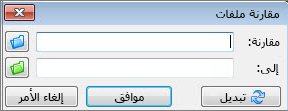
-
استعرض بحثا عن المصنف الذي يحتوي على البيانات المحدثة بالنقر فوق

-
انقر فوق "موافق" لتشغيل المقارنة.
فهم النتائج
سنقوم بتكبير نتائج مثالنا البسيط، حيث تم إضافة سجل ل "مدينة كاليفورنيا" وتغيير درجة حرارة فريسنو.
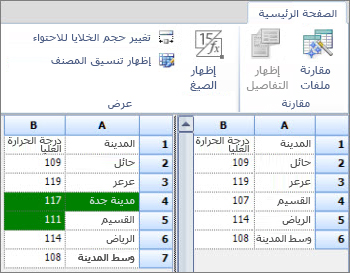
في الجزء الأيمن، الذي يعرض البيانات من قاعدة البيانات المحدثة، يحتوي الصف 4 الآن على مدينة كاليفورنيا ودرجة الحرارة الخاصة بها، والتي تم إدراجها في جدول Access. يتم تمييز الصف بأكمله باللون الأخضر. كما يتم تمييز درجة حرارة فرس، في الصف 5، العمود B باللون الأخضر، لأنه تم تغييرها من 107 إلى 111.










